Ako previesť RAR súbor na ZIP vo Windows

Máte nejaké RAR súbory, ktoré chcete previesť na ZIP súbory? Naučte sa, ako previesť RAR súbor na formát ZIP.
Z času na čas môžete pri návrate domov z kancelárie uviaznuť v zápche a chcete, aby vaši blízki doma vedeli, kedy prídete. Aj keď existuje množstvo aplikácií, ktoré vám umožňujú zdieľať vašu aktuálnu polohu s členom rodiny, druhá osoba musí prejsť dlhým procesom sledovania vašej polohy a odhadu času vášho príchodu sama.
Ale vďaka šikovnej novej skratke s názvom Home ETA môžete svojim blízkym jednoducho poslať SMS, ako dlho vám môže trvať, kým sa dostanete domov. Pomocou tejto skratky môžete niekomu poslať svoj odhadovaný čas príchodu bez toho, aby ste s ním skutočne zdieľali svoju aktuálnu polohu, a to všetko môžete urobiť bez toho, aby ste do svojho iPhone museli inštalovať aplikáciu tretej strany.
Súvisiace: Ako prilepiť na iPhone bez držania
Ako niekomu povedať, keď budete doma na iPhone
Poznámka : Aby ste mohli odoslať ETA vzhľadom na vašu aktuálnu polohu, mali by byť na vašom zariadení povolené lokalizačné služby. Ak to chcete urobiť, prejdite do časti Nastavenia > Súkromie > Lokalizačné služby a zapnite prepínač Lokalizačné služby .
Krok 1: Nastavte skratku
Ak chcete získať možnosť poslať niekomu textovú správu, keď prídete domov, musíte si stiahnuť skratku Home ETA do svojho iPhone kliknutím na tento odkaz . Keď to urobíte, skratka Home ETA sa načíta v aplikácii Skratky v systéme iOS.
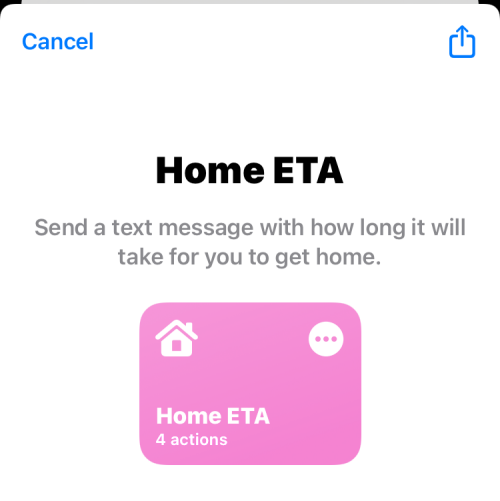
Na tejto obrazovke klepnite na Nastaviť skratku v spodnej časti.
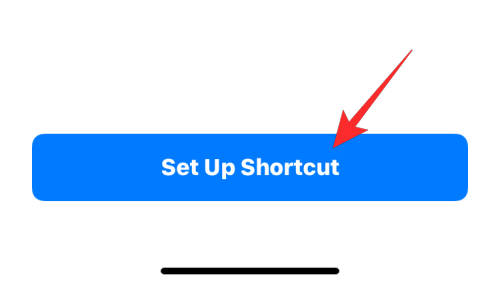
Budete musieť začať konfigurovať túto skratku tak, aby poznala vašu domácu adresu na určenie správneho ETA z jedného miesta k vám domov. Preto na ďalšej obrazovke musíte zadať svoju ulicu do textového poľa „Riadok 1“ v hornej časti.
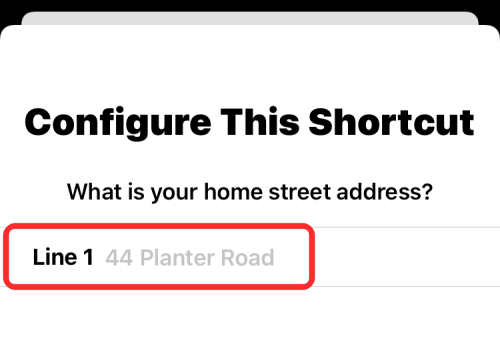
Teraz v dolnej časti vyberte položku Ďalej .
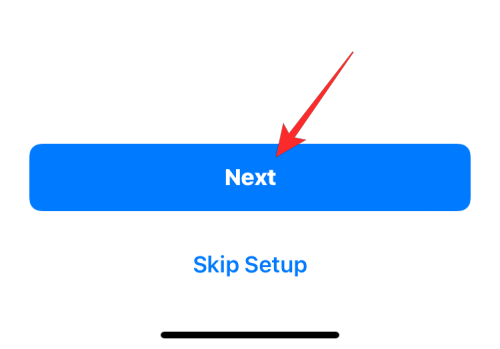
Ďalej musíte do textového poľa „Mesto/mesto“ pridať názov svojho mesta (ktorého stresovú adresu ste pridali vyššie).
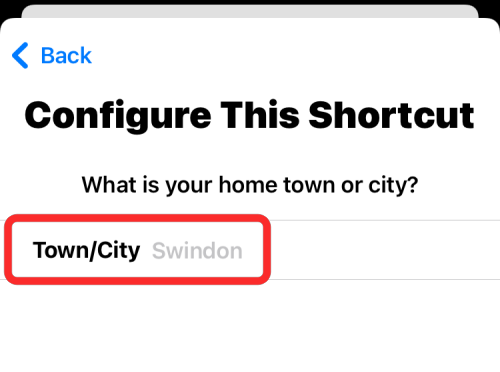
Po dokončení klepnite na Ďalej .
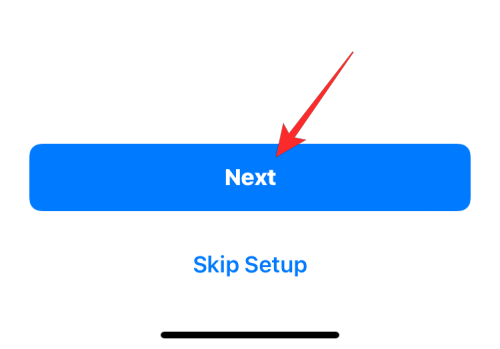
Na ďalšej obrazovke budete vyzvaní, aby ste pridali kontakt, ktorému môžete často chcieť poslať textovú správu o vašom ETA. Za týmto účelom klepnite na ikonu + v poli Príjemcovia v hornej časti obrazovky.
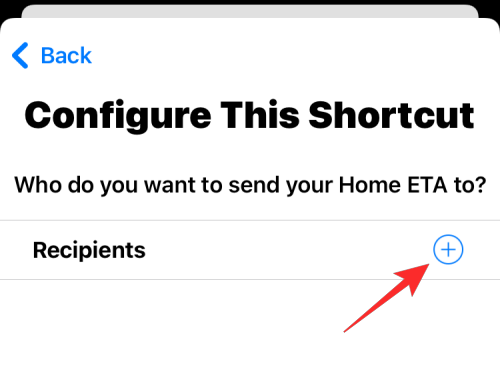
V zobrazenom zozname kontaktov nájdite alebo vyhľadajte osobu, ktorej chcete poslať pravidelné ETA, a vyberte jej meno.
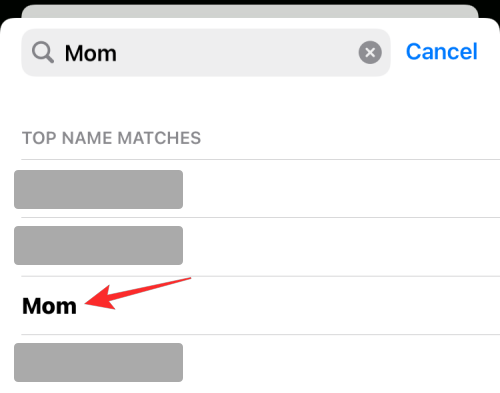
Potom vyberte telefónne číslo tohto kontaktu a pridajte ho ako príjemcov.
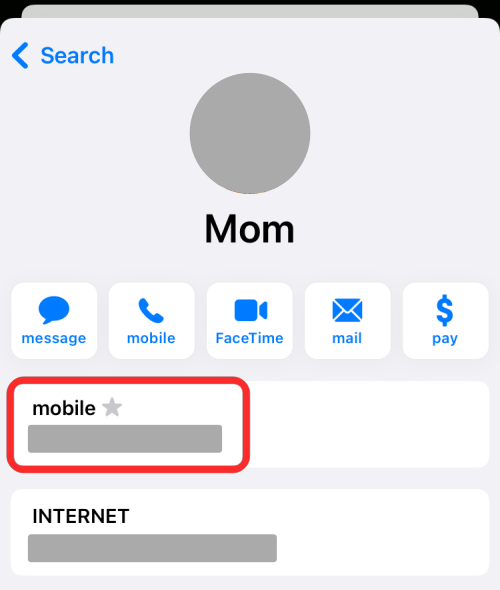
Táto osoba sa teraz zobrazí v poli Príjemcovia na obrazovke Konfigurovať túto skratku. Môžete to zopakovať, aby ste do svojej správy ETA pridali ďalších príjemcov a mali toľko ľudí, koľko chcete.
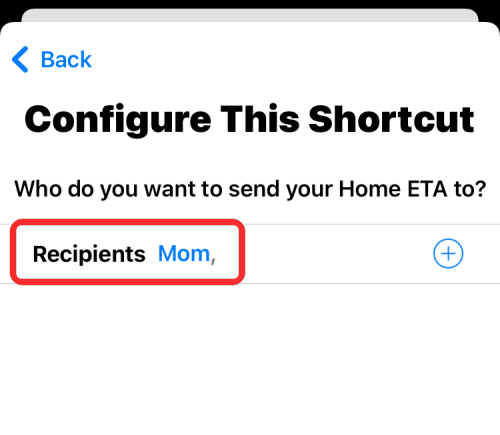
Po dokončení pridávania príjemcov vyberte v spodnej časti Pridať odkaz .

Nová skratka bude teraz dostupná na karte Moje skratky v aplikácii Skratky. Aby ste sa uistili, že je táto skratka nastavená správne, klepnite na ikonu 3 bodiek v pravom hornom rohu tohto poľa skratky.
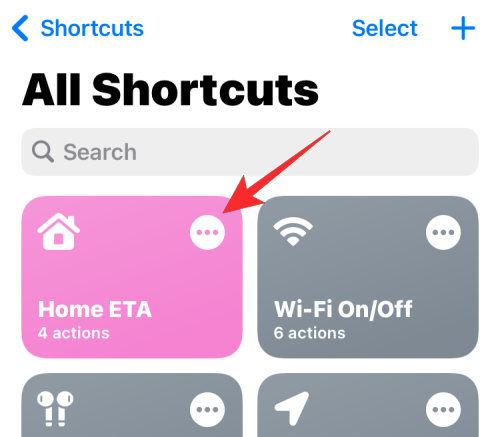
Na ďalšej obrazovke nájdite časť Získať čas cesty v rámci pracovného postupu. Ak sa v tejto časti zobrazuje „Skratky nemajú prístup k vašej polohe“, klepnite na Aktualizovať nastavenia ochrany osobných údajov . Je to potrebné, pretože aplikácia Skratky možno ešte nebola nakonfigurovaná na prístup k vašej polohe.
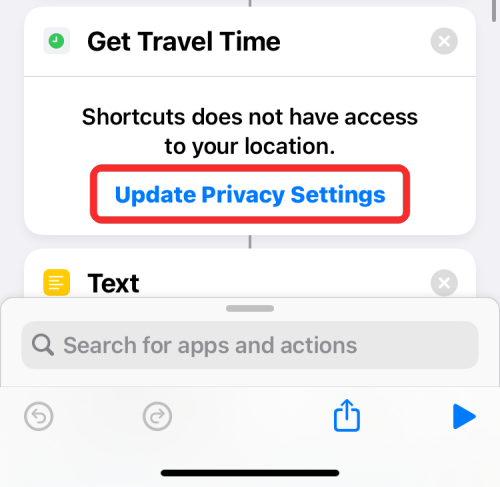
Ak je poloha povolená, na obrazovke by sa mala zobraziť výzva, aby ste dali skratkám prístup k polohe. Ak chcete kedykoľvek odoslať odhadovaný čas domova, vyberte možnosť Povoliť pri používaní aplikácie .
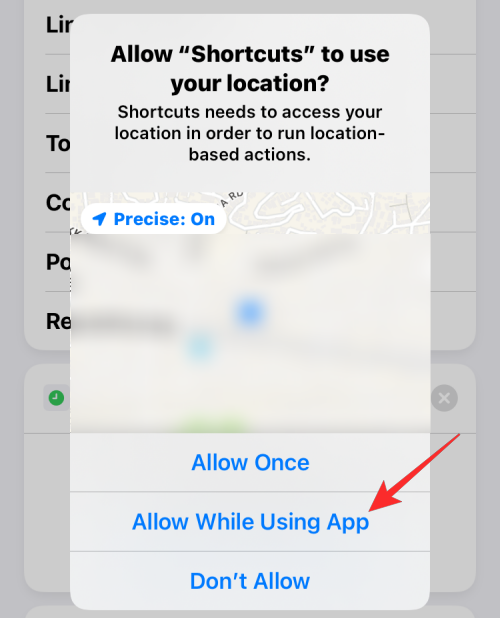
Keď to urobíte, časť Získať čas cesty bude mať teraz pracovný postup na získanie času jazdy z vašej aktuálnej polohy na vašu domácu adresu.
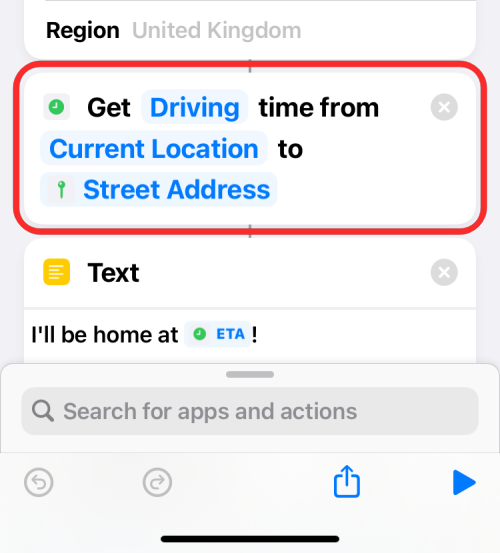
Keď sa o to postaráte, môžete pridať skratku Home ETA na domovskú obrazovku vášho iPhone ako miniaplikáciu dlhým stlačením prázdnej oblasti, klepnutím na ikonu + , výberom skratiek zo zoznamu aplikácií a pridaním miniaplikácie túto skratku.
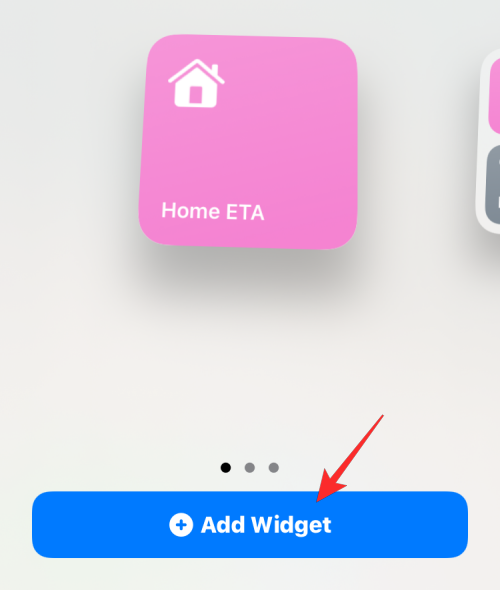
Súvisiace: Ako zakázať režim súkromného prehliadania v Safari
Keď bude skratka Home ETA správne nakonfigurovaná, ako sme uviedli vyššie, môžete poslať odhadovaný čas príchodu, kedy sa dostanete domov. Za týmto účelom klepnite na miniaplikáciu Home ETA na domovskej obrazovke alebo v aplikácii Skratky.
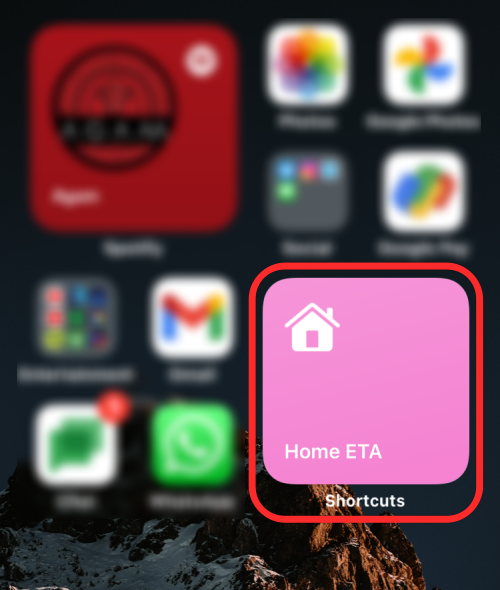
iOS sa teraz opýta, či chcete, aby táto skratka odoslala správu. Môžete klepnúť na Povoliť raz (spýta sa vás pri každom použití skratky) alebo Vždy povoliť (nabudúce sa vám už táto výzva nezobrazí) v závislosti od toho, ako to chcete nastaviť.
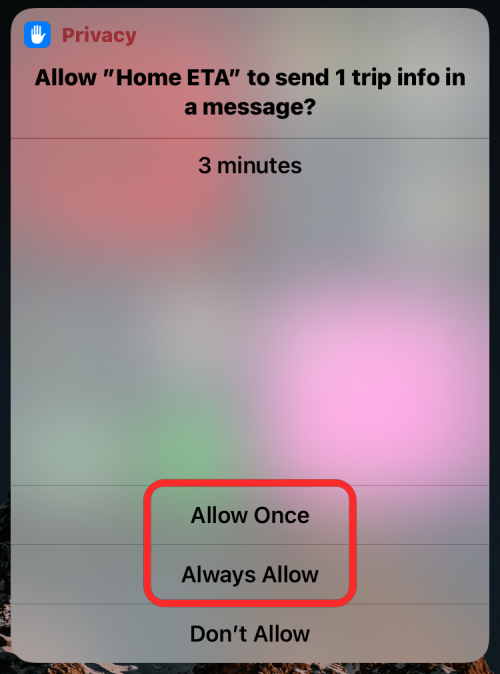
Na obrazovke iMessage sa teraz načíta vlákno pre kontakt, ktorý ste vybrali predtým, a vopred naskriptovaná správa, ktorá im povie, kedy sa dostanete domov. Ak chcete odoslať túto správu tejto osobe, klepnite na šípku smerujúcu nahor vedľa textového poľa.
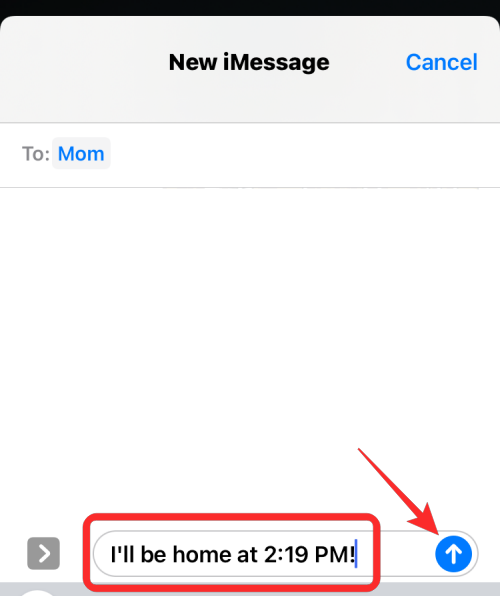
Vaša správa bude teraz odoslaná kontaktu. Keď ste uviazli v premávke alebo ste zaneprázdnení niečím iným, môžete po chvíli znova použiť skratku Home ETA a aktualizovať ich novým ETA.
To je všetko, čo potrebujete vedieť o tom, ako niekomu povedať, keď sa okamžite vrátite domov.
SÚVISIACE
Máte nejaké RAR súbory, ktoré chcete previesť na ZIP súbory? Naučte sa, ako previesť RAR súbor na formát ZIP.
Držte vyrovnávaciu pamäť vyčistenú vo vašom webovom prehliadači Google Chrome pomocou týchto krokov.
Ukážeme vám, ako zmeniť farbu zvýraznenia textu a textových polí v Adobe Reader s týmto podrobným návodom.
Nájdite tu podrobné pokyny, ako zmeniť User Agent String vo webovom prehliadači Apple Safari pre MacOS.
Microsoft Teams v súčasnosti nepodporuje nativné prenášanie vašich stretnutí a hovorov na TV. Môžete však použiť aplikáciu na zrkadlenie obrazovky.
Zaujíma vás, ako integrovať ChatGPT do Microsoft Word? Tento sprievodca vám presne ukáže, ako to urobiť pomocou doplnku ChatGPT pre Word v 3 jednoduchých krokoch.
Zistite, ako vyriešiť bežný problém, pri ktorom bliká obrazovka v prehliadači Google Chrome.
Hľadáte osviežujúcu alternatívu k tradičnej klávesnici na obrazovke, Galaxy S23 Ultra od Samsungu poskytuje vynikajúce riešenie. S
Krížové odkazy môžu váš dokument výrazne sprístupniť, usporiadať a uľahčiť jeho používanie. Tento sprievodca vás naučí, ako vytvoriť krížové odkazy v programe Word.
Potrebujete naplánovať opakujúce sa stretnutia v MS Teams so svojimi spolupracovníkmi? Naučte sa, ako nastaviť opakujúce sa stretnutie v Teams.







